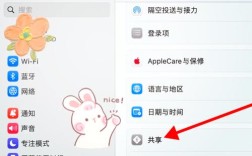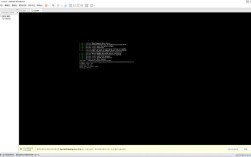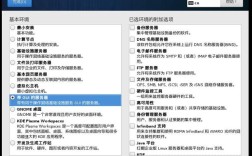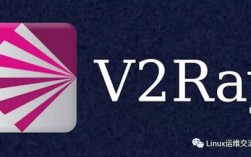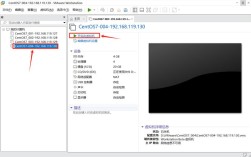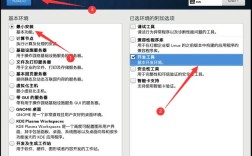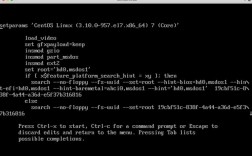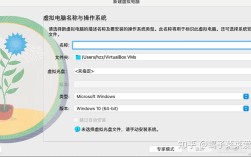CentOS 7 上网配置指南
CentOS 7是一款基于Red Hat Enterprise Linux(RHEL)的开源操作系统,广泛应用于服务器和开发环境,本文将详细介绍如何在CentOS 7中配置网络连接,包括网卡配置、DNS设置、网络模式选择以及常见问题的解决方法。

一、网络配置基础
1. 网卡配置
在CentOS 7中,网卡配置文件通常位于/etc/sysconfig/networkscripts/目录下,文件名通常以ifcfg开头,后面跟着网卡的名称,如ifcfgens33,以下是一个典型的网卡配置文件示例:
TYPE=Ethernet BOOTPROTO=static DEFROUTE=yes NAME=ens33 DEVICE=ens33 ONBOOT=yes IPADDR=192.168.1.100 NETMASK=255.255.255.0 GATEWAY=192.168.1.1 DNS1=8.8.8.8 DNS2=8.8.4.4
TYPE: 表示设备类型,这里是以太网。
BOOTPROTO: 指定引导协议,static表示静态IP地址,dhcp表示动态获取IP地址。
NAME: 网卡名称。
DEVICE: 网卡设备名。

ONBOOT: 是否在启动时启用该网络接口。
IPADDR: 分配给网卡的IP地址。
NETMASK: 子网掩码。
GATEWAY: 默认网关。
DNS1,DNS2: DNS服务器地址。
2. DNS设置

DNS配置文件位于/etc/resolv.conf,可以手动编辑该文件添加DNS服务器。
nameserver 8.8.8.8 nameserver 8.8.4.4
二、网络模式选择
1. NAT模式
NAT(Network Address Translation)模式允许虚拟机通过主机的IP地址访问外部网络,在NAT模式下,虚拟机会获取一个与主机在同一子网下的不同IP地址,并通过主机进行网络通信,NAT模式适用于需要访问互联网但不需要外部访问虚拟机的场景。
2. 桥接模式
桥接模式将虚拟机直接连接到主机所在的物理网络,使虚拟机成为网络中的一个独立节点,在桥接模式下,虚拟机需要配置与主机同一网段的静态IP地址或使用DHCP自动获取IP地址,桥接模式适用于需要虚拟机与外部网络直接通信的场景。
3. HostOnly模式
HostOnly模式仅允许虚拟机与主机之间的网络通信,虚拟机无法访问外部网络,这种模式通常用于测试和开发环境,以确保网络隔离性。
三、网络配置步骤
1. 检查虚拟机设置
确保虚拟机的网络适配器已正确设置为NAT或桥接模式,在VMware中,可以通过以下步骤检查:
右键点击虚拟机名称 > 设置 > 网络适配器
选择“NAT模式”或“桥接模式”
2. 配置网卡
根据所选的网络模式,配置相应的网卡文件,对于NAT模式,可以使用静态IP地址配置;对于桥接模式,需要配置与主机同一网段的IP地址。
3. 配置DNS
编辑/etc/resolv.conf文件,添加所需的DNS服务器地址。
4. 重启网络服务
执行以下命令重启网络服务,使配置生效:
systemctl restart network
5. 测试网络连接
使用ping命令测试网络连接是否正常:
ping www.baidu.com
如果能够正常ping通,说明网络配置成功。
四、常见问题及解决方法
1. 无法连接到网络
检查虚拟机设置:确保网络适配器已正确设置为NAT或桥接模式。
检查网卡配置文件:确认IP地址、子网掩码、网关和DNS服务器配置正确。
重启网络服务:执行systemctl restart network命令重启网络服务。
2. DNS解析失败
检查DNS配置:确认/etc/resolv.conf文件中的DNS服务器地址正确无误。
测试DNS解析:使用nslookup命令测试DNS解析是否正常。
3. 网络不稳定或断开
检查物理网络连接:确保主机与外部网络的连接正常。
检查防火墙设置:确认防火墙规则没有阻止网络流量。
检查网络适配器设置:确保网络适配器工作正常且未被禁用。
通过以上步骤,您可以在CentOS 7中成功配置网络连接,并根据需要选择合适的网络模式,在配置过程中,需要注意虚拟机设置、网卡配置文件的正确性以及DNS设置的准确性,遇到问题时,可以按照常见问题及解决方法进行排查和解决,希望本文能帮助您顺利实现CentOS 7的网络配置。
以下是两个关于CentOS 7上网配置的常见问题及其解答:
Q1: CentOS 7中如何更改网卡配置文件中的IP地址?
A1: 要更改CentOS 7中网卡配置文件的IP地址,请按照以下步骤操作:
1、打开终端并输入sudo gedit /etc/sysconfig/networkscripts/ifcfgens33(假设网卡名称为ens33,根据实际情况修改)。
2、找到IPADDR=这一行,将其后面的IP地址更改为您想要设置的新IP地址。
3、保存并关闭文件。
4、执行systemctl restart network命令重启网络服务,使更改生效。
5、使用ip addr或ifconfig命令验证新的IP地址是否设置成功。
Q2: CentOS 7中如何更改DNS服务器地址?
A2: 要更改CentOS 7中的DNS服务器地址,请按照以下步骤操作:
1、打开终端并输入sudo gedit /etc/resolv.conf。
2、找到nameserver这一行,并将其后面的DNS服务器地址更改为您想要设置的新DNS服务器地址,如果有多个DNS服务器地址,可以用空格分隔。
3、保存并关闭文件。
4、使用cat /etc/resolv.conf命令查看DNS配置文件,确认更改已生效。
5、重启网络服务(可选),虽然通常不需要重启服务即可使DNS更改生效,如果需要重启网络服务,请执行systemctl restart network命令。